Sublime Text的拼写检查功能可通过F6或Tools菜单开启,支持英文及通过.dic和.aff文件扩展多语言,可右键修正错误、添加单词至用户词典,并通过设置spell_check_scope等参数定制检查范围与行为,适应不同文档和编程需求。
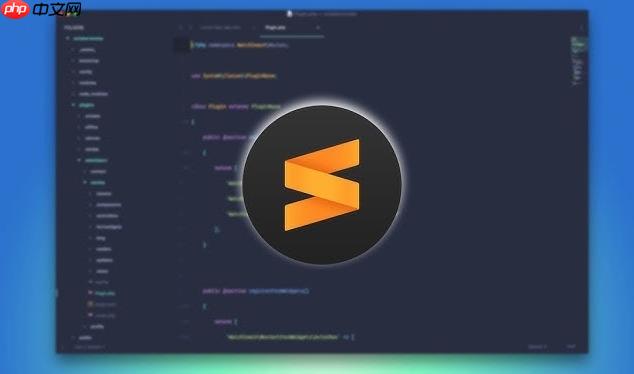
Sublime Text的内置拼写检查功能,通常默认是开启的,或者通过一个简单的快捷键就能激活。它会在你输入的文本中,对那些它认为拼写有误的单词下方画上红色的波浪线,并提供修正建议,这对于确保文档的专业性和准确性非常有帮助。
要启用或使用Sublime Text的内置拼写检查功能,方法其实很简单直接:
通过菜单开启:
Tools
Spell Check
F6
通过右键菜单使用:
Add Word
Ignore Word
我个人用Sublime Text写代码或者写一些文档草稿时,这个功能简直是救命稻草。特别是写英文文档,一个单词拼错可能就显得很不专业,而Sublime的拼写检查虽然不算最智能,但基础的错误识别率还是挺高的,能帮我省去不少手动校对的麻烦。
Sublime Text的拼写检查默认主要支持英文(通常是en_US),但它的强大之处在于可以轻松扩展以支持多种语言。这个机制依赖于
.dic
.aff
要切换或添加不同语言的词典,流程是这样的:
访问词典设置:
Tools
Spell Check
Dictionary
en_US
添加新的语言词典:
.dic
.aff
Packages/User
Tools
Spell Check
Dictionary
Open Dictionary Folder...
de_DE.dic
de_DE.aff
Tools
Spell Check
Dictionary
我记得有一次在写一份德语文档,Sublime默认的英文词典当然是完全帮不上忙的。那时候我就去网上找了德语的
.dic
.aff
在使用Sublime Text的拼写检查时,我们可能会遇到一些需要更精细控制的情况,或者一些常见的“痛点”。
专业术语或变量名被误判: 最让我头疼的是,有时候我写的代码变量名或者一些专业术语、公司内部缩写,它也给我标红。
Add Word
Packages/User/Default.dic
User.dic
Packages/User/Default.dic
性能影响: 虽然通常情况下拼写检查对性能的影响微乎其微,但在处理超大型文件时,偶尔可能会感觉到一丝延迟。
F6
多语言混合文档: 如果一个文档中混合了多种语言,比如大部分是英文,但有少量中文或德文段落,Sublime Text的单词典模式可能会显得力不从心。
Tools
Spell Check
Dictionary
这些细节的处理,让Sublime Text的拼写检查功能从一个基础工具,变成了一个可以高度定制以适应我个人工作流的实用助手。
其实Sublime Text最强大的地方之一就是它的高度可定制性。拼写检查也不例外。通过修改用户设置文件,我们可以非常精细地控制拼写检查的行为,让它更符合我们的需求。
要定制拼写检查,你需要打开Sublime Text的设置文件:
Preferences
Settings
以下是一些常用的定制选项:
"spell_check_enabled": true/false
false
"spell_check_enabled": false,
"spell_check_scope": "source, text"
source
text
comment
string
"spell_check_scope": "text.plain, text.html.markdown, comment, string"
spell_check_scope
"dictionary": "Packages/Language - English/en_US.dic"
"dictionary": "Packages/User/de_DE.dic",
"ignored_words": ["mycustomword", "anotherterm"]
Add Word
User.dic
"ignored_words": ["SublimeText", "GitHub", "APIKey"],
通过修改这些配置,我可以很精细地控制拼写检查的行为,让工具真正为我服务,而不是反过来被工具束缚。这种灵活性,是Sublime Text长期以来受到开发者喜爱的重要原因之一。
以上就是SublimeText怎么拼写检查_内置拼写检查功能的开启与使用的详细内容,更多请关注php中文网其它相关文章!

每个人都需要一台速度更快、更稳定的 PC。随着时间的推移,垃圾文件、旧注册表数据和不必要的后台进程会占用资源并降低性能。幸运的是,许多工具可以让 Windows 保持平稳运行。

Copyright 2014-2025 https://www.php.cn/ All Rights Reserved | php.cn | 湘ICP备2023035733号